Mi van egy lista a SharePoint Online
List SharePoint Online - egy adathalmaz, amely az Ön és munkatársai könnyen rendezni elemek létrehozásához naptárak, dolgozni listákat és a határidőket.
Ellentétben a könyvtárak SharePoint Online listákat dokumentumok nem jönnek létre létrehozásakor alapértelmezés szerint a helyszínen. Ezeket felveheti ha meg akarjuk őket. List által támogatott több mint tíz adattípusok. Akkor rendezni őket, index, és kiszámítása a belső vagy külső adatokkal. A lista alapján, akkor létrehozhat különböző nézetek megszervezéséhez és megjeleníti az adatokat.
koncepció
A lista különböző formákat ölthet típusától függően információt fogsz használni. Hozhat létre határidőket, naptárak, fórumok, projekt feladatok, vetélkedők és más alkalmazásokat.
Példák a képernyő itt is? A rendszergazda beállította a klasszikus minőségi listában, vagy ha egy korábbi verzióját használja. Ebben az esetben az általános információkat listákat, lásd. Ha egy lista tulajdonosának, az oldal tulajdonosa vagy adminisztrátora, olvassa el az alapértelmezett minőségi váltás listáját vagy dokumentumtár egy új, vagy klasszikus szakaszban Állítsa be az alapértelmezett minőséget.
Egyes funkciók jelenleg csak a klasszikus minőséget. Kattintson a visszatérés a klasszikus SharePoint, a bal alsó sarokban az oldal váltani a klasszikus felület. Ahhoz, hogy ki a klasszikus minőségű, zárja be az összes ablakot és SharePoint újra.
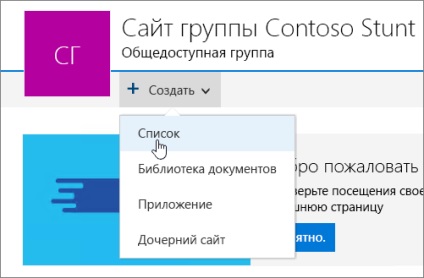
Azáltal, hogy egy listát, akkor a Quick Edit funkciót gyakran használják hozzá oszlopokat azok tartalmát.
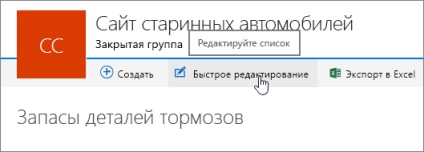
A gyors szerkesztési képernyőre, akkor könnyen hozzá oszlop: A + ikonra kattintva, és adja meg az oszlop fejlécében. Azt is gyorsan hozzá adatokat olyan formában, közel a táblázatot.
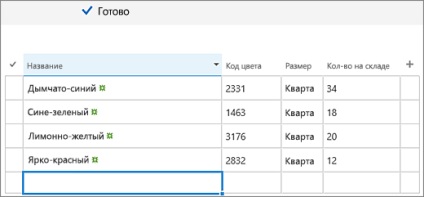
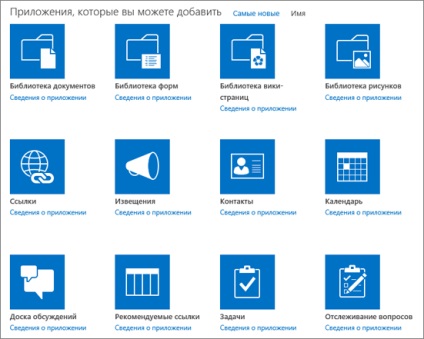
Ha egyéni lista segítségével, akkor létrehozhat egyéni nézeteket alapuló különböző szűrők és rendezési sorrend, hogy biztosítsák a szükséges adatokat különböző módokon.
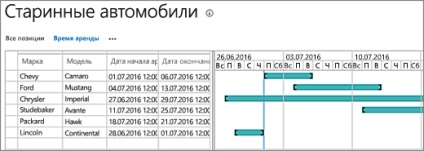
A lista tetején a jobb oldalon meg lehet változtatni a kilátás minden elemét az egyik egyéni nézetek. El is mentheti a bemutatót segítségével a Mentés kilátás. és ha a lista tulajdonosa vagy a rendszergazda kezelheti ötleteit a listán beállítások oldalon (kattintson a Manage Views).
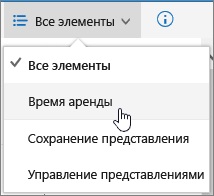
Akkor listáját exportálni Excel vagy hozzon létre PowerApp. PowerApps - ez a szolgáltatás, hogy egyéni üzleti alkalmazások, amelyek kapcsolódnak az adatokat és a munka az interneten és a mobil eszközök nélkül - az idő és költségére speciális szoftver. Ismerete Microsoft PowerApps megjelenik a további információkért. Ön is használja a Microsoft flow automatikus munkafolyamat között az alkalmazások és szolgáltatások értesítéseket kapni, szinkron fájlok, adatok gyűjtése és egyéb feladatokat. Első lépések a Microsoft megjeleníti áttekintést az áramlás.
Ha dolgozó kollégáival, létrehozhat riasztásokat listák és adatok értesítést, ha valami megváltozott.
A lista készítésekor, akkor új oszlopok vagy melyik a megjelenítendő oszlopokat. Ehhez kattintson a Hozzáadás oszlopokat a jobb szélén a sor oszlop fejlécét.
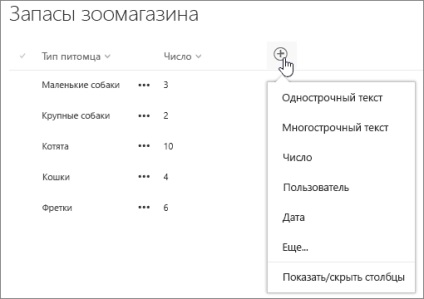
Lista menü a bal felső sarokban a megfelelően változik a helyi listát. Ha semmi nincs kijelölve, akkor megjelenik egy lista a rendelkezésre álló intézkedések, mint a kimentés Excel vagy hozzon létre egy új listaelemet. Ha kiválaszt egy listaelemet, az elérhető műveletek jelennek meg a menüpontot. Ha több elemet kiválasztani, a menü ismét megváltoztatja. Ha van egy pont a menüben (.), Kattintson rá a további lépéseket.
Látni fogja, egy másik változata a lista menüben, ha a jobb gombbal a fájl nevét, vagy kattintson a pont (.) Továbbá a fájl nevét (a képviselet az információ vagy az összes elemet). Ez a menü tartalmazza az egyéb paramétereket, például az értesítések beállításához, vagy hozzon létre egy új PowerApp alkalmazás.
Kezdhetjük?
Az alábbiakban linkeket cikkeket, amelyek segítenek elindulni a kérelmet.
Hozzáférés vezérlése a listából, vagy egyes lista terméket.
Ebben a cikkben hasznos? Ha igen, kérjük ossza meg velünk a lap alján. Ha ez nem volt hasznos, kérjük ossza meg velünk, hogy milyen érthető vagy hiányzik. Kapcsolja használt SharePoint verziója, az operációs rendszer és a böngésző. Ellenőrizze újra a tényeket, hozzá és frissíti az ebben a cikkben fogjuk használni a visszajelzést.